Os ydych chi ar grwydr yn gyson neu'n brysur iawn yn ystod y dydd, rydych chi'n gwybod pa mor bwysig yw gwrando ar negeseuon testun a galwadau pan maen nhw'n cyrraedd. Fodd bynnag, er i chi wirio ddwywaith i sicrhau bod eich ringer ymlaen, rydych chi wedi colli galwadau o hyd! Yn yr erthygl hon, egluraf ichi beth i'w wneud pan nad yw cloch drws eich iPhone yn gweithio .
Yn gyntaf, Adolygu'r Hanfodion
Er y gall hyn ymddangos fel dim-brainer, gwiriwch fod y switsh Tone / Mute ar ochr eich iPhone tuag at y sgrin. Os ydych chi'n ei wthio yn ôl, bydd eich iPhone yn sefydlu'n dawel. Ei daflu ymlaen i'w wneud yn canu.
Unwaith y byddwch chi'n siŵr y bydd yn chwarae, gwnewch yn siŵr bod y gyfrol yn uchel. Gallwch wneud hyn mewn Gosodiadau neu trwy ddefnyddio'r botymau cyfaint ar ochr eich iPhone.
Os ydych chi am ddefnyddio'r botymau cyfaint i addasu'r cyfaint, gwnewch yn siŵr bod y bar cyfaint ar y sgrin yn dweud Cloch drws pan fyddwch chi'n eu gwthio. Os dywed Cyfrol , ewch i Gosodiadau i addasu cyfaint y ringer.
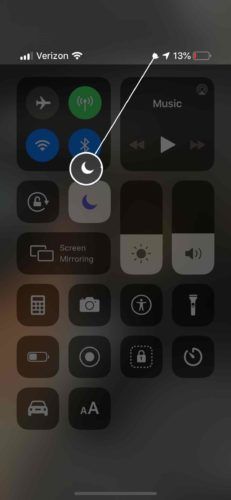
- Ac a Gosodiadau .
- Cyffwrdd Swnio
- Sicrhewch fod ' Newid gyda botymau ”Yn cael ei actifadu.
- Gallwch ddefnyddio'r bar cyfaint ar y sgrin i addasu'r cyfaint ringer neu'r botymau cyfaint nawr.
Analluoga Peidiwch ag aflonyddu
Os yw'ch ringer ymlaen, ond Peidiwch â Tharfu hefyd, ni fyddwch yn derbyn hysbysiadau galwad na thestun. Y ffordd hawsaf o ddweud a yw'ch iPhone yn y modd Peidiwch â Tharfu yw trwy chwilio am y lleuad yng nghornel dde uchaf y sgrin.
Os oes gennych iPhone X neu fodel mwy newydd, fe welwch eicon y lleuad pan fyddwch chi'n agor y Ganolfan Reoli.
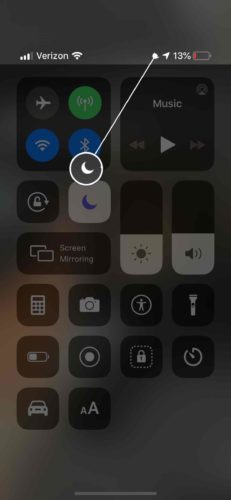
I ddiffodd Peidiwch â Tharfu, agorwch Gosodiadau a thapio Peidiwch â Tharfu. Os yw'r switsh ymlaen fel uchod, mae Peidiwch â Tharfu ymlaen. Gallwch gyffwrdd â'r switsh i'w ddiffodd.
Gallwch hefyd analluogi Peidiwch â Tharfu yn y Ganolfan Reoli trwy dapio eicon y lleuad. Fe wyddoch chi Peidiwch â Tharfu pan fydd yr eicon yn goleuo yn y Ganolfan Reoli.
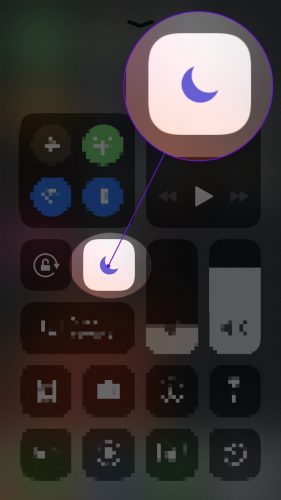
Datgysylltwch o Bluetooth
Efallai bod eich iPhone wedi'i gysylltu â dyfais Bluetooth, ac efallai y bydd eich galwadau a'ch testunau yn canu yno. Er mwyn ei ddatgysylltu, gwnewch hyn:
- Ac a Gosodiadau .
- Gwasg Bluetooth .
- Gwiriwch a ydych wedi'ch cysylltu ag unrhyw ddyfais.
- Os felly, tapiwch y glas i ar y dde.
- Cyffwrdd Datgysylltwch .
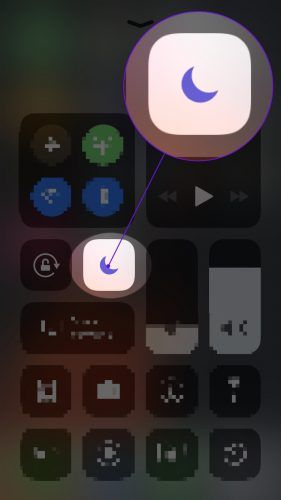
Ailosod pob gosodiad
Os na weithiodd yr un o'r uchod i chi, gadewch i ni geisio ailosod yr holl leoliadau. Bydd hyn yn ailosod popeth yn yr app Gosodiadau i ddiffygion ffatri, a all yn aml ddatrys problem feddalwedd ddyfnach. I wneud hyn, dilynwch y cyfarwyddiadau hyn:
- Ac a Gosodiadau .
- Gwasg cyffredinol .
- Sgroliwch i lawr a thapio Adfer .
- Tap Ailosod gosodiadau .
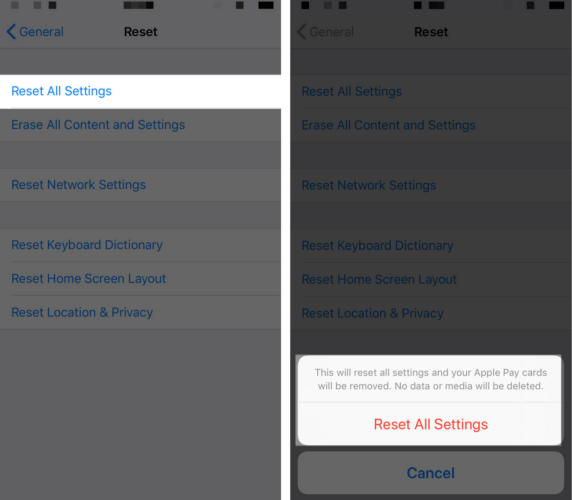
Opsiynau atgyweirio IPhone
Os nad yw hyn hyd yn oed yn gweithio, efallai y bydd gennych broblem fwy ar eich dwylo. Edrychwch ar ein herthygl ar beth i'w wneud os bydd siaradwr eich iPhone yn stopio gweithio neu sut i drwsio iPhone sy'n sownd yn y modd clustffon .
Os yw'n ddifrifol, efallai y bydd angen i chi fynd ag ef i Apple i'w atgyweirio. Gallwch wneud apwyntiad yn eich Apple Store agosaf. Opsiwn atgyweirio iPhone gwych arall yw Pwls , cwmni a fydd yn anfon technegydd ardystiedig yn uniongyrchol i ble'r ydych chi!
Os oes gennych iPhone hŷn gyda siaradwr wedi torri, efallai yr hoffech ystyried uwchraddio. Mae gan iPhones mwy newydd siaradwyr stereo anhygoel. Gwel y Offeryn cymharu UpPhone i gymharu'r ffonau diweddaraf!
Allwch chi fy nghlywed nawr?
Gobeithio, nawr eich bod wedi cyrraedd diwedd yr erthygl hon, mae cloch drws eich iPhone yn gweithio eto! Ni fyddwch byth yn colli galwad neu neges destun bwysig arall eto. Os oes gennych unrhyw gwestiynau ychwanegol, mae croeso i chi eu gadael yn y sylwadau isod.